Учебное пособие: Информационные системы 4
В режиме автофильтра можно задавать условия отбора записей по значениям одного или нескольких полей.
1. Поместите курсор в область базы данных.
2. Выберите команду Данные®Фильтр®Автофильтр.
3. Поля данных дополнятся черными стрелками-указателями, щелкнув на которые, можно задать условия отбора для этого поля.
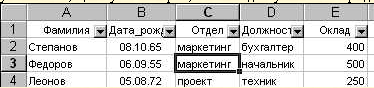
Например, если нам надо найти работников проектного отдела, имеющих оклад больше 300, во-первых, в списке Отдел выберем проект , во-вторых, в списке Оклад выберем Условие... и в открывшемся диалоговом окне введем условие отбора:

В результате фильтрации в БД будут выделены строки, удовлетворяющие критериям:
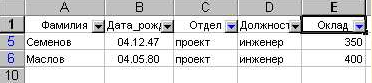
Вернуть базе данных первоначальный вид можно командой Данные ® Фильтр ® Отобразить все , а заодно и выключить Автофильтр .
В случае использования расширенного фильтра предварительно необходимо в свободной части таблицы сформировать блок условий отбора .
1. В верхней строке блока условий должны располагаться имена полей, значения которых будут использоваться для отбора записей (их лучше всего скопировать из таблицы).
2. В нижележащие строки заносятся условия отбора.
Например, если мы хотим найти сотрудников, родившихся до 1960 года и имеющих оклад меньший или равный 400, надо сформировать следующий блок условий отбора:
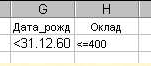
Далее исполним команду Данные ® Фильтр ® Расширенный фильтр . Откроется диалоговое окно, в котором укажем
1. область базы данных (исходный диапазон),
2. область диапазона условий,
3. будут ли записи фильтроваться на месте или скопированы в другое место таблицы. Здесь надо указать левую верхнюю ячейку начала вывода записей.

Возможно формирование более гибких условий отбора:
1. для выделения строк БД, содержащих текстовые данные , включающие некоторый фрагмент, требуется в качестве условия указать этот фрагмент и символ "*". Звездочка заменит собой любое число символов. Для замены одного символа служит "?".
2. для отбора записей, содержащих данные, попадающие в некоторый интервал , условия отбора можно записать в нескольких столбцах. Например, отберем записи, относящиеся к сотрудникам, фамилии которых начинаются с буквы "П", родившимся в период с 1960 по 1969 годы: 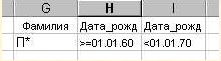 .
.
3. если необходимо задать условия, отвечающие операции логического ИЛИ , условия отбора следует записывать в разных строках:
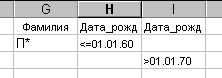 .
.
Проверочные задания
После прочтения теоретической части, выполните следующие задания:
Задание №1
1. Создать таблицу, представленную на рисунке: установить ширину столбцов, оформить шапку таблицы, вести названия строк, столбцов, числовые данные таблицы. Таблица должна быть красиво оформлена.
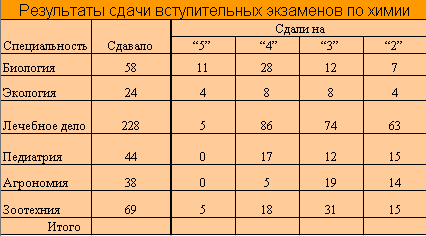
2. Выполнить вычисление суммы по всем столбцам (строка Итого ).
3. Вставить в таблицу дополнительные столбцы Сдали и Процент сдавших после столбца Сдавало .
4. Для одной клетки таблицы вычислить значение в столбце Сдали по формуле как разность между Сдавало и Сдали на “2” .
5. Выполнить копирование полученной формулы в другие ячейки столбца таблицы Сдали .
6. Определить для одной клетки таблицы Процент сдавших как отношение Сдали к Сдавало . Результат перевести в проценты.
7. Выполнить копирование полученной формулы в другие ячейки столбца Процент сдавших .
8. Добавить к таблице последний столбец Средний балл , значения которого для одной ячейки выполнить по формуле:
S = (K5*5+K4*4+K3*3+K2*2) / (K5+K4+K3+K2),
где K5, K4, K3, K2 – количество пятерок, четверок, троек и двоек соответственно (использовать адреса ячеек). Выполнить копирование этой формулы для прочих ячеек этого столбца.
Выполнить округление полученных значений до двух знаков после запятой.
9. Выполнить центральное выравнивание числовых данных таблицы.
10. Построить несколько диаграмм.
11. Расчертить таблицу. Выполнить предварительный просмотр.
12. Сохранить таблицу под именем “Моя таблица”.